こちらではタブのウェブページを分割表示するのに便利なウェブブラウザ Vivaldi の第二弾をご紹介します、前回の「タブの分割表示に便利なブラウザ Vivaldi Part 1」では複数のタブを選択して、選択したタブをタイル表示(分割表示)する方法をご紹介しましたが、この方法だとタイル表示(分割表示)で選択したタブとそれ以外のタブが見分けづらいのですよね、そこで今回は選択したタブを一度スタック(グループ化)して、そのあとにスタックしたタブをタイル表示(分割表示)にする方法を確認してみましょう、これでタブをスタックしておく事でタイル表示のタブとそれ以外のタブが簡単に見分けられるようになります。

まずは上の画像を御覧ください、タブバーには4つのタブが開いていますよね、この内左側の3個のタブはタイル表示(分割表示)中のタブで、一番右側のタブがタイル表示していない通常のタブです、こうして並んでいるとタイル表示のタブと通常のタブの見分けがつきませんよね、これを簡単に見分けられるようにタブのスタック(グループ化)を行ってみましょう。

まずはタイル表示したいタブをキーボードの「Ctrlキー」を押したままの状態でクリックして選択してください、次に選択したタブをどのタブでもいいので右クリックします、するとメニューが表示されますので「選択した◯個のタブをスタック」をクリックしましょう。
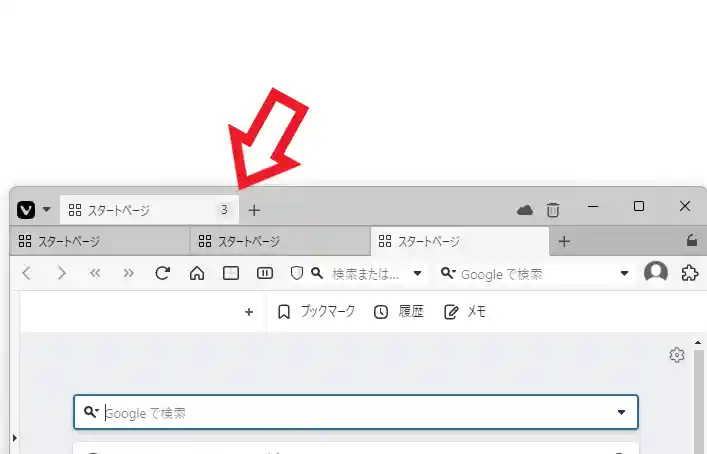
これで選択したタブをスタック(グループ化)する事が出来ました、ちなみに Vivaldi にはスタックしたタブの表示方法が「コンパクト型」「二段型」「アコーディオン」の3種類あるのですが、上の画像は二段型に設定された状態ですね、通常のタブバーの下にもう一段タブバーが追加で表示されて、そちらにスタックしたタブが表示される形式です。
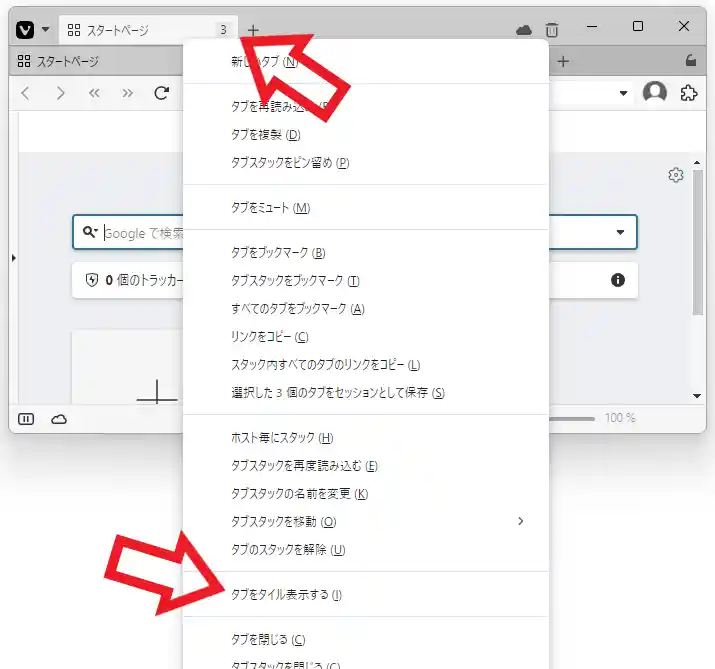
次はスタック(グループ化)したタブをタイル表示(分割表示)にしてみましょう、スタックしたタブを右クリックして表示されたメニューから「タブをタイル表示する」をクリックします、タブスタックの表示が「二段型」の場合は上のタブバーのスタックしたタブを右クリックですね、タブスタックの表示が「アコーディオン」の場合は矢印ボタンをクリックして一度閉じてからスタックしたタブを右クリックしてください。
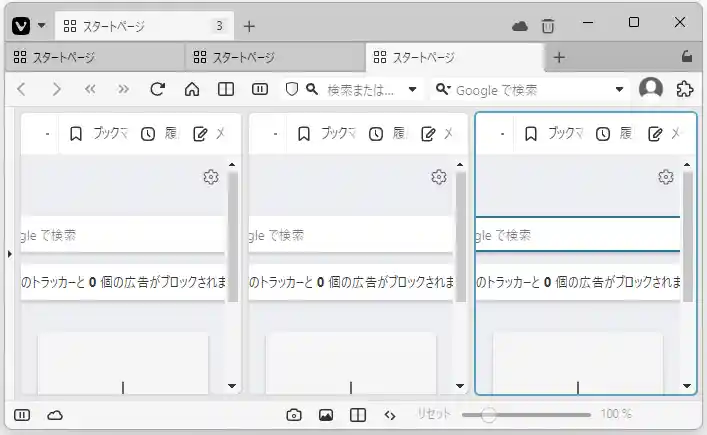
これでスタックしたタブをタイル表示にする事が出来ました、タイル表示を解除したい場合は先程と同じようにスタックしたタブを右クリックして、メニューから「タブスタックのタイルを解除」をクリックで解除することが出来ます、ちなみにスタックを解除したい場合は「タブのスタックを解除」をクリックですね。
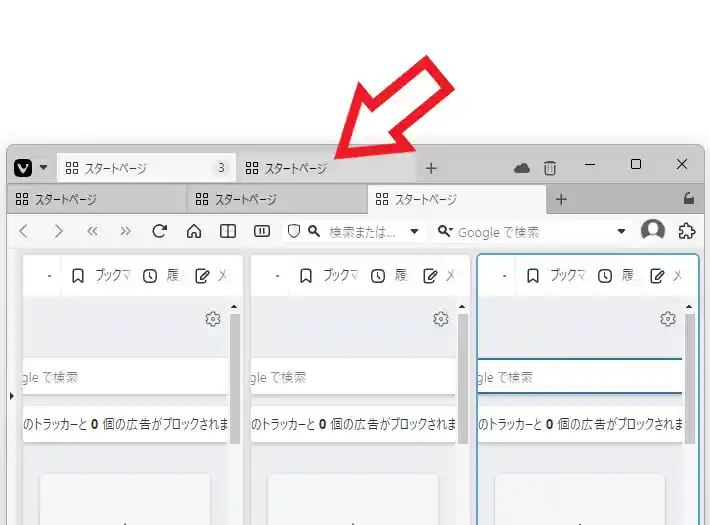
一度タブをスタックするという作業が増えるので一手間増えてしまうのですが、タブスタックしたタブにはタブの右側にスタックしたタブの数が表示されますので、通常のタブとは簡単に見分けることが出来るようになります。

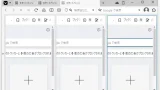
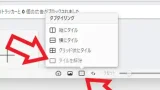
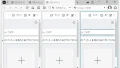
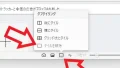
コメント